

|
| Om det här är ditt första besök, se till att gå till vår FAQ (finns även länk till FAQ i navigeringsmenyn ovan). Du kan behöva att registrera dig innan du kan posta (finns även en länk till registrering i navigeringsmenyn ovan). För att titta på inlägg, välj det forum som du vill besöka från de som är listade nedan. |
|
|||||||
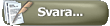 |
|
|
Ämnesverktyg | Visningsalternativ |
|
|
#1 |
|
Medlem
Reg.datum: Jul 2008
Ort: Sekretessbelagt
Inlägg: 157
|
Hej!
Är det någon som har en rutt, gärna svensk som ni inte har skrivit om här och bara byggt för att det är kul? Jag skulle vara väldigt tacksam om någon kunde dela med sig av sina egna rutter.
__________________
785 Kommentera gärna mina bilder! |
|
|

|
|
|
#2 |
|
Hedersmedlem
Reg.datum: Aug 2001
Ort: Sundsvall, Sweden.
Inlägg: 6 922
|
Jag tvivlar på att nån har någon rutt som dom inte skrivit om här i på hårddisken. Ja, kanske en påbörjad isåfall kanske!? Men det skulle inte vara särskilt kul att köra på påbörjad!
Jag har ju lagt upp några påbörjade och det var väl bara Solberga och Lidingöbanan som egentligen var nått att ha av dom. T.ex. Djurgårdslinjen kan jag inte tro nån har skoj av att köra???? Fast å andra sida, det är vad jag tror och tycker. En rutt med bara spår, tröttnar jag på väldigt snabbt! Varför inte göra ett försök att bygga själv? Du har lite guider hos Banbyggarna och sen finns mycket tips och hjälp att få på denna sida. Då får du den rutten du helst vill ha och det är kul (när man lärt sig) att bygga också...
__________________
Mvh Pirpen |
|
|

|
|
|
#3 |
|
Medlem
Reg.datum: Jul 2008
Ort: Sekretessbelagt
Inlägg: 157
|
Jag vet, tänkte bygga Arlanda - Stockholm ett tag men (vet att det låter töntigt) kunde inte komma på hur man la ut spår!
__________________
785 Kommentera gärna mina bilder! |
|
|

|
|
|
#4 | |
|
Hedersmedlem
Reg.datum: Mar 2002
Ort: Trollhättan
Inlägg: 9 861
|
Citat:
|
|
|
|

|
|
|
#5 |
|
Medlem
Reg.datum: Jul 2008
Ort: Sekretessbelagt
Inlägg: 157
|
Ja, jag kommer så långt så att man ser en himmel och grönt gräs! Men sen tar det stopp.
 
__________________
785 Kommentera gärna mina bilder! |
|
|

|
|
|
#6 |
|
Hedersmedlem
Reg.datum: Aug 2001
Ort: Sundsvall, Sweden.
Inlägg: 6 922
|
När du skapat mark, så är det bara och öppna Route Editor. Du ser då vad du säger...en himmel och grönt gräs. Allt är OK, nu är det bara att sätta igång!
I Mode fönstret klickar du på bilden med ett hus och en pil ner mot marken. Klicka sen på More.. i Placement fönstret. Du får nu upp Object selector. Rullningslisten innehåller en massa olika kategorier med olika objekt för rutten. Välj Track sections och du får upp alla spårbitarna. Välj ett spår och tryck på OK. Du har nu ett vitt plustecken på marken som du kan styra med musen. Ett vänsterklick sätter ut spårbiten där du vill ha den. Vänsterklicka igen i ena enden av den utsatta spårbiten, så får du en ny spårbit efter/före den utsatta. Fortsätt så och byt spårbitar (raka, kurvor, växlar osv) när det behövs. Klicka på bilden i Mode fönstret med ett hus med pil i sig (första bilden). Du kan nu klicka med musens pil på en spårbit och då blir den markerad (halvt genomskinlig). Trycker du då på Delete på tangentbordet så försvinner spårbiten (bra om man satt ut fel!). Sen måste du prova dig fram lite själv (ta först backup/kopia av rutten = kopiera ruttmappen). Att skriva om allt som går att göra i Route Editorn tror jag ingen orkar. Mycket finns också redan skrivet i olika trådar, så testa sökfunktionen... Här får du lite kortkommandon för RE: Y: Höjer landskapet under den markerade rälsbiten. T: Vänder rälsbiten (används i ex. svängar och växlar). V: Gör en bit landskap genomskinligt; används vid tunnlar. W: Wire mode: används också vid tunnelbygge. G: Snap to grid on/off. H: Sätter lutningen till 0 N: Återställer objektet. F1: Hjälpen (Mkt användbar!!!!). F2: Välj (Select). F5: Lägg till object. F7: Teräng egenskaper. F8: Måla. F9: Ändra i terängen. F10: Menyn. Ctrl+C: Kopierar Ctrl+V: Infogar Lycka till!
__________________
Mvh Pirpen Senast redigerad av Pierre den 2008-10-17 klockan 21:25. |
|
|

|
|
|
#7 |
|
Veteran
Reg.datum: Jul 2008
Ort: Fagersta
Inlägg: 5 543
|
Hej! Jag skulle bara tippsa om att du borde starta en ny tråd med lite större relevans till ämnet. Sedan en mkt viktig grej för att få upp alla objekt: Som orginal när man skapar en rutt finns bara några få objekt. I ruttens mapp finns en fil, som heter "DINRUTTSNAMN.ref". Leta upp ref-filen från någon annan rutt, kopiera den och byt namn till "DINRUTTSNAMN.ref". Klistra sedan in filen i din rutts mapp och skriv över. En mer utförlig guide om detta finns på Banbyggarna.
 Lycka till!
__________________
Mvh Björn  Tågklarerare, Fagersta Central, Nora, Smedjebacken och Mora |
|
|

|
|
|
#8 | |
|
Hedersmedlem
Reg.datum: Aug 2001
Ort: Sundsvall, Sweden.
Inlägg: 6 922
|
Citat:
Men man kan göra som Bönan säger. Kopiera en ref-fil från en annan rutt och byta namn på den, till det som en egens ref-fil heter (en ref-fil heter ref på slutet t.ex. roslagsbanan.ref). Ref-filen listar alla objekten som man kan använda i rutten! Men glöm inte att du måste kopiera shapes och textures mapparna från samma rutt till din rutt också. Ovanstående är det enkla sättet att få fler objekt i rutten. Finns dock nackdelar med det. 1. Du får mer objekt än du behöver/använder (går dock att fixa sen med programmet Route Riter). 2. Tillstånd. Du behöver tillstånd ifrån den du lånar objekten, vilket inte alltid ges då denna oftast själv bett om att få använda dom samt kanske också måla om dom. Jag gör som så att jag laddar ner och installerar dom objekt jag behöver i rutten (hur man installerar står oftast i readme-filen som följer med objektet). Då får jag dom objekt jag vill ha och jag har mail till byggaren, så jag kan maila och fråga om jag får ändra på objektet om det behövs (måla om, ändra storlek m.m.). Att kopiera ref-fil från annan rutt för att få fler objekt gjordes mest i början, då det inte fanns många objekt att ladda ner. Man tog då och kopierade ref-fil och shapes och textures mapparna från nån av orginal rutterna... OBS! I ref-filen listas alla objekt som kan användas för din rutt. Sen måste även själva objektet in i rutten. Objektet består av en s- och en sd-fil (modellen) och en eller flera ace-filer (texturer = målningen). När man laddat ner ett objekt ska den skrivas in i din rutts ref-fil och s- och sd-filen ska in i din rutts shapes mapp. Och ace-filen eller ace-filerna ska in i din rutts textures mapp. Läs readme-filen som följer med objektet!
__________________
Mvh Pirpen |
|
|
|

|
|
|
#9 |
|
Tidigare Traindriver94
|
Fasen, jag skulle verkligen vilja bygga en egen rutt, men jag kommer aldrig att lyckas.. För komplicerat för mig

__________________
Mina arbeten i Trainsimulator 2012: Appleford - Slough Färdig Bergslagsbanan V2.0 Färdig! Bergslagsbanan V3.0 Under arbete! |
|
|

|
|
|
#10 | |
|
Hedersmedlem
Reg.datum: Aug 2001
Ort: Sundsvall, Sweden.
Inlägg: 6 922
|
Citat:
Ett exempel: A1t100Strt.s A står för normalspår 1t står för enkelspår 100m står för längden Strt står för att det är en rak spårbit Annat exempel: N1tPnt10dLft.s N står för smalspår 1t står för enkelspår Pnt står för växel 10d står för 10 grader Lft står för att växeln svänger åt vänster Man lär sig som sagt efter ett tag, men i början är det mycket att testa sig fram. Lycka till!
__________________
Mvh Pirpen |
|
|
|

|
|
|
#11 |
|
Medlem
|
Hej
En sak som ni glömt: BACKUP!!! Hela tiden Backup! Många tycker nog att det är ett "jäkla" tjat men bygger man på en rutt och MSTS och Bill inte kommer överens så står man där med skägget i brevlådan och det vill man ju inte därför detta tjat.... Sen en annan grej med att kopiera in grejor i rutterna. Om man gör detta och missar någon fil så har man ett "helvete" att leta upp den filen som saknas. Men det går att lösa genom att använda Route-Riter...Visserligen krävs det lite kunskap om detta program men när man lärt sej det så är det smidigt och kraftfullt att använda. Sen om Micke L skrev att det är komplicerat...Ja till viss del. Men om man läser igenom forumet, finns gott om trådar som hjälper en på vägen, så blir det inte så komplicerat. Det var värre när man en gång i tiden började med detta, vet inte hur mycket som gått i papperskorgen genom åren. Dessutom har man ju originalrutterna, kanske inte så roliga, som man kan öva sej på, det gjorde jag i början. Ja detta var lite tillägg till det som Pierre har skrivit. Det finns en hel del till att ta upp men som sagt: Prova sej fram och en gång till då: BACKUP!!! Lycka till  MVH Kenneth
__________________
MFF SM-Guld 2010?? Javisst blev det så  ! !
|
|
|

|